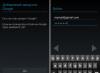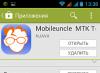Lumia nutitelefonidega on kaasas üsna lai valik eelseadistatud helifaile, mida saab kasutada helinate ja muude märguannetena. Koos sellega tüdinevad tavalised helinad kiiresti ja sissetulevale kõnele soovite ikkagi oma laulu lisada. Lugedes allolevat teavet, saate teada, kuidas seda teha.
Lumiya helina seadistamise juhised
See juhend sobib kõigi Windows Phone'i praeguste versioonide jaoks. Töötamiseks vajate nutitelefoni, USB-kaablit ja arvutit/sülearvutit.Menetlus on järgmine.
Ühendate nutitelefoni USB-kaabli abil arvutiga. Avage Minu arvuti, avage Windows Phone.
Minge jaotisse Telefon.

Avage kaust Helinad.

Oluline märkus! Avage need kaustad, mis on telefoni mälus - sarnased toimingud mälukaardiga ei anna oodatud efekti.
Kopeerige tulevane helin eelmises etapis avatud kausta.

Fail peab vastama järgmistele nõuetele:
olema tuntud Lumia nutitelefonile, st. mängida ilma kolmanda osapoole mängijaid kasutamata (optimaalsed on WMA- ja MP3-vormingus helinad);
mille suurus on väiksem kui 30 MB;
ei ole DRM-kaitse all.
Saate oma nutitelefoni arvutist lahti ühendada.
Minge oma Lumia jaotisse Seaded, avage menüü Isikupärastamine ja sealt kategooriasse Helid (Windows Phone 10 puhul peate OS-i varasemate versioonide puhul minema jaotisse Seaded / Helinad + Helid).

Sildi "Helin" all näete tühja välja. Klõpsake sellel. Näete, et standardhelinate loendit on täiendatud varem alla laaditud meloodiaga. Jääb vaid see valida ja ongi valmis!

Vajadusel saate meloodiat kärpida otse nutitelefonist. Windows Phone 10 Lumia omanikud saavad seda teha eelinstallitud Ringtone Maker rakendusega. Windows Phone 8.1 kasutajaid aitab sama rakendus, kuid see tuleb esmalt installida patenteeritud Marketist.
See pole nii raske, kui esmapilgul tundub. Selle protseduuri jaoks vajame muusika lõikamise programmi, Zune'i, USB-kaablit ja loomulikult telefoni.
OKEI. Lähme.
Heliga töötamiseks pole vaja installida keerulisi programme ja kulutada neile tunde. Nüüd on kõik lihtne. Võite kasutada veebisaite, mis on spetsialiseerunud radade lõikamisele. Soovitan saiti http://www.mp3cut.ru/prog_spilt_onln
See on kõige lihtsam, ilusam ja ülevaatlikum. Muusika kärbitakse sellel kolme klõpsuga. Raja kärpimine võttis mul 30 sekundit.
Pidage meeles, et helina installimiseks peab mp3-fail olema väiksem kui 1 MB. ja mitte kauem kui 30 sekundit.
Ja nii, meil on helin. Käivitage Zune ja lisage helin kogusse. Leiame selle kollektsioonist.
Klõpsake seda hiire parema nupuga - muuda.

Avaneb laulu üksikasjade aken. Lisage nimele kiri "helin" (valikuline). Edasi. Muutke žanriks kindlasti "Helin". Kui seda loendis pole, sisestage lihtsalt "Helin". Salvesta. Lähtestage rada oma telefoni.

Avage seaded - helinad + helid - helin. Loendi esimene üksus on "Kohandatud" ja kui tegite kõik õigesti, kuvatakse seal meie helin. See on kõik!

Paljud nutitelefonide omanikud on väsinud tootjate vidinatesse installitud radadest. Neile meeldib sissetulevate kõnede häälestamiseks rakendada kauneid meloodiaid ja laule. Muidugi on tänapäevastes mobiilseadmetes palju standardseid muusikafaile, kuid needki ei pruugi moodsa telefoni omanikule meeldida.
Kuidas ise Windowsi telefoni helinat panna
Kasutaja arvab, et ta saab lihtsalt valida endale meelepärase pala ja selle alla laadida. Siis aga selgub, et iga meloodiat ei saa helitugevuse, kestuse ja muude parameetrite tõttu sissetulevale kõnele panna. Seetõttu on nutitelefoni omanik huvitatud küsimusest: kuidas Windowsi telefoni helinat panna ise?
Seda protsessi saab teha iseseisvalt, kuid peamine on järgida väikese juhise punkte.
Esmalt tuleb valida lugu ja kärpida seda nii, et muusikafaili suurus vastaks mobiilseadme tootja piirangutele. Selleks saate helifailide redigeerimiseks kasutada mõnda tasuta programmi (Internetis on palju sarnaseid rakendusi), näiteks Audacity (vajate kodekit LAME):
Vastuvõetud meloodiaga fail paigutatakse arvuti (sülearvuti) töölauale. See tuleks telefoni kopeerida.
Kuidas seadistada Windowsi telefoni helinat arvutist (sülearvutist)
Tuleb meeles pidada, et enne helina installimist Windows Phone'i arvutist (sülearvutist) tuleb need seadmed ühendada USB-kaabliga.
Lihtsaim viis ettevalmistatud pala helinatesse ülekandmiseks on teisaldada see arvuti (sülearvuti) lugudega kaustast mobiilseadme kausta Helinad. Selle muusikafaili leiate seejärel jaotisest "Kohandatud". Siiski on ka teisi meetodeid.
Kuidas lisada Windows Phone'i helinat kasutades spetsiaalseid rakendusi
Kui teie arvutisse (sülearvutisse) on installitud sünkroonimisrakendus Zune, saate selle abil ettevalmistatud meloodia nutitelefoni kopeerida. Selleks peaksite:
- Laadige alla Zune.
- Valige suvand "Kogu" ja seejärel üksus "Muusika".
- Vaikimisi kuvatakse kaust nimega "Minu muusika".
- Soovitud muusikafaili kopeerimiseks klõpsake seda arvutihiire vasaku nupuga ja kandke see telefoniikoonile. Salvestamine toimub automaatselt.
Kui iTunes'i kasutatakse arvutis lugude kuulamiseks, saab selle abil vastata küsimusele, kuidas Windows Phone'ile helinat lisada. Selleks vajate:
- Tõstke iTunesis esile lugu.
- Valige menüüst "Fail" "Hangi teave".
- Klõpsake Žanr.
- Lisa rada.
- Vajutage nuppu OK.
Kuidas seadistada helinat Windows Phone 10-s valmis muusikafailist
Seal on palju valmis faile koos muusikaga, et neid helinale panna Windows phone 10 jaoks. Kasutaja saab valida üsna suurest lugude loendist meelepärase variandi ja kopeerida selle oma vidinasse. Või saab ta enne oma meloodia lõikamist kontrollida, kas mõni valmis on. See aitab Zedge'i - rakendust Windowsi telefoni helinate loomiseks. Kui see pole veel teie nutitelefoni installitud, leiate selle mobiilirakenduste poest ja installige see oma mobiilseadmesse.
Seal on lihtne juhis, mis ütleb teile, kuidas seadistada Windows Phone 10-s Zedge'i abil helinat.

Kuidas muuta Windowsi telefoni helinat kasutades loodud meloodiat
Kui teile valmis kompositsioon ei meeldinud, saate järgmistest juhistest õppida, kuidas Windowsi telefoni helinat arvutis loodud pala abil muuta:

Muidugi saab palade kärpimiseks kasutada ka spetsiaalset programmi, kuid sellise meloodia kvaliteet on tõenäoliselt madal. Ja kasutades ülalkirjeldatud meetodit, saab vidina omanik kvaliteetse unikaalse raja, mille saab seadistada sissetulevale kõnele. Vajadusel saab selle samade juhiste järgi asendada.
Windows Phone 7.5 operatsioonisüsteemiga nutitelefonidel on hunnik standardseid helinaid, kuid palju meeldivam on kuulata oma lemmiklugu sissetuleva kõnena, nõustud? Saate oma helina installida Nokia Lumia, Samsung Omnia ja muudesse WP-lahendustesse, kuid ilma viipadeta ei saa te hakkama. Selles artiklis näitame teile samm-sammult, kuidas seda teha.
1. Peate valima kompositsiooni ja kärpima seda nii, et lõplik fail vastaks tobedatele Microsofti piirangutele. Redigeerimiseks sobib iga heliredaktor. Ma kasutasin tasuta Audacity(). Tõenäoliselt vajate LAME kodekit, see on .
Peate lisama soovitud pala läbi Fail - Ava ...;
Valige soovitud tükk, mille kestus ei ületa 39 sekundit (lihtsaim viis on allosas sekundite järgi) ja seejärel valige Fail - Ekspordi valik ... Omadused: MP3, 192 kbps, konstantne bitikiirus.

Helina jaoks on oluline tingimus, et see ei kaaluks rohkem kui 1 MB ja oleks DRM-vaba.

Salvestamisel palub programm teil siltides muudatusi teha. Žanri veerus peame ette kirjutama RINGTONE (seda saab teha omadustes, vajutades RMB-d või Zune'is endas).

2. Kui faili pole veel Zune'is, on aeg see sinna lohistada. See lisatakse kogusse, kust see tuleb liigutada vasakpoolses alumises osas asuvale nutitelefoni ikoonile (telefon peab olema arvutiga ühendatud). Sünkroonimine toimub.

3. Helin ilmub telefoni teele: Seaded - Meloodiad + helid - Helin - Kohandatud. Kõik :)
Pean ütlema, et Marketplace'is on mitu rakendust, mis võimaldavad teil otse nutitelefonis helina teha, kuid need on tasulised. Seal on näiteks "Ringtones" - hea programm, mis võimaldab teil muusikat alla laadida VKontakte'ist, Skydrive'ist, Dropboxist ja SoundCloudist. Ma ei ütle, et selle abiga on helinaga palju lihtsam toime tulla, kuid võite seda kasutada alternatiivina. On ka juba lõigatud lugudega programme, kuid kahjuks piirdub sealne valik vaid populaarsete lugudega.
Kuidas lisada muusikat Nokia Lumia SMS-i? Tegelikult küsivad minult seda küsimust paljud kasutajad. Seetõttu otsustasin kirjutada täieliku juhendi, mis omakorda võimaldab teil ja teie sõpradel seda ise teha.
Kõigepealt tahaksin rõhutada, et see SMS-i helina seadistamise juhend ühildub ainult seadmetega, mis kasutavad operatsioonisüsteemi uusimat versiooni, st. Windows Phone 8.1. Seega, kui teie nutitelefon töötab eelmise versiooniga - 8-ke, siis sel juhul see artikkel teile ei sobi, kuna meloodia seadistamiseks on veidi erinev viis.
Nii et astugem üle. Meloodia seadistamise põhimõte on üsna lihtne ja sarnaneb WP-nutitelefonides oma muusika helinale seadmisega.
1) Esialgu peate telefoni menüüst leidma rakenduse nimega “Melody Creator”. Kui seda rakendust pole (kuigi see on ebatõenäoline), peate selle rakenduste poest alla laadima ja alles pärast seda jätkama teise sammuga.
2) Me läheme rakendusse ja klõpsame "vali laul".

3) Leiame laulu, mida soovime kasutada sissetulevate sõnumite meloodiana.

4) Järgmisena peate valima loo lõigu, mida soovite SMS-sõnumite helinana kuulda, ja klõpsake nuppu Salvesta. Täname NOKIA arendajaid, kes päästsid meid tarbetust jamast – arvutis muusika lõikamisest.

5) Meloodia loodud. Kõige tähtsam on see, et ärge klõpsake nuppu Määra helinaks, kuna kavatsete selle SMS-ile seada.

6) Nüüd minge uuesti seadete juurde ja leidke üksus "teavitused + toimingud".

7) Kerige alla ja leidke "Sõnumid".

8) Siin näeme mitmeid valikuid, sealhulgas rippmenüüd "Teavitusheli". Klõpsake "vaikimisi".